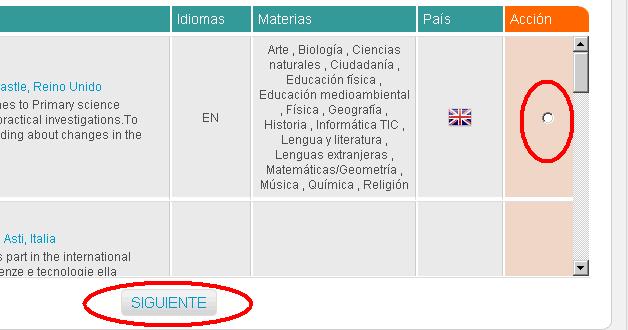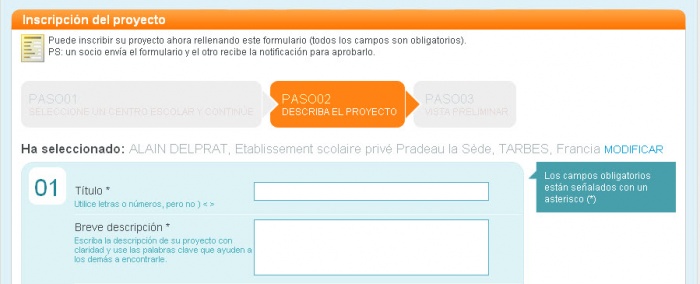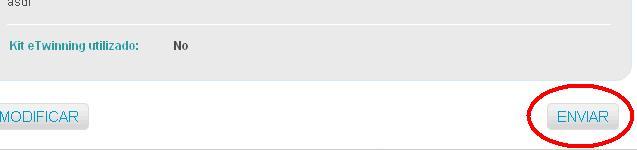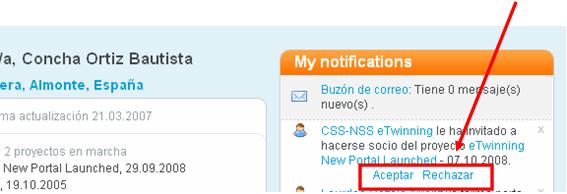Documents 4.b: How to register a project
From eTwinning
m (incrustar animación) |
|||
| Line 1: | Line 1: | ||
| - | '' | + | ''Back to [[Unidad 4|Unit 4]]'' |
| - | + | The documents in this section are summarised in the following animation: | |
| - | <swf | + | <swf width="600" height="400">http://www.etwinning.es/curso/animaciones/proy_registro/proyectoinscribir.swf</swf> |
[http://www.etwinning.es/curso/animaciones/proy_registro/proyectoinscribir.htm Ver en pantalla completa] | [http://www.etwinning.es/curso/animaciones/proy_registro/proyectoinscribir.htm Ver en pantalla completa] | ||
| Line 11: | Line 11: | ||
Para registrar un proyecto es necesario que tengas al profesor con el que deseas hacerlo en '''Mis contactos'''. | Para registrar un proyecto es necesario que tengas al profesor con el que deseas hacerlo en '''Mis contactos'''. | ||
| - | <br> Una vez hecho esto, podrás dar de alta el proyecto. | + | <br>Una vez hecho esto, podrás dar de alta el proyecto. |
| - | <br> Para ello, haz click en '''Mis proyectos''' | + | <br>Para ello, haz click en '''Mis proyectos''' |
| - | <br> [[Image:4b 1.jpg|700px]] | + | <br>[[Image:4b 1.jpg|700px]] |
| - | <br> y a continuación en: | + | <br>y a continuación en: |
| - | <br> [[Image:4b 2.jpg|frame|center]] | + | <br>[[Image:4b 2.jpg|frame|center]] |
| - | <br> Te aparecerá la lista de tus contactos. Junto a su nombre, en la columna ''Acciones'' hay una casilla que te permitirá seleccionar el contacto con el que deseas hacer el proyecto. Recuerda que para iniciar un proyecto sólo puedes seleccionar un contacto. Si quieres que participen más, debes esperar a que el proyecto sea aprobado y entonces añadirlos como "socios anexados". | + | <br>Te aparecerá la lista de tus contactos. Junto a su nombre, en la columna ''Acciones'' hay una casilla que te permitirá seleccionar el contacto con el que deseas hacer el proyecto. Recuerda que para iniciar un proyecto sólo puedes seleccionar un contacto. Si quieres que participen más, debes esperar a que el proyecto sea aprobado y entonces añadirlos como "socios anexados". |
| - | <br> [[Image:4b 03.jpg]] | + | <br>[[Image:4b 03.jpg]] |
| - | <br> Haz click en '''Siguiente''' en la parte inferior de la pantalla y se abrirá el formulario para introducir todos los datos del proyecto: | + | <br>Haz click en '''Siguiente''' en la parte inferior de la pantalla y se abrirá el formulario para introducir todos los datos del proyecto: |
| - | <br> [[Image:4b 4.jpg|700px]] | + | <br>[[Image:4b 4.jpg|700px]] |
| - | <br> Tras rellenar todos los campos, debes hacer clic en '''Vista preliminar''', te aparecerán todos los datos que has rellenado. El formulario te ofrece la posibilidad de '''Modificar''' o '''Enviar'''. Tras pulsar en '''Enviar '''el proyecto queda registrado a la espera de que tu socio lo acepte. Una vez aprobado el proyecto, estos campos siguen siendo modificables, lo que te permitirá revisarlo según vaya desarrollándose. | + | <br>Tras rellenar todos los campos, debes hacer clic en '''Vista preliminar''', te aparecerán todos los datos que has rellenado. El formulario te ofrece la posibilidad de '''Modificar''' o '''Enviar'''. Tras pulsar en '''Enviar '''el proyecto queda registrado a la espera de que tu socio lo acepte. Una vez aprobado el proyecto, estos campos siguen siendo modificables, lo que te permitirá revisarlo según vaya desarrollándose. |
[[Image:4b 5.jpg]] | [[Image:4b 5.jpg]] | ||
| - | <br> A tu socio le aparecerá un mensaje en el escritorio en el que se le pide que acepte la invitación. Si es tu socio el que te ha enviado la propuesta, serás tú quien reciba esta notificación. En todo caso, una vez aprobado el poryecto, ambos podréis anexar nuevos socios y modificar los datos iniciales. | + | <br>A tu socio le aparecerá un mensaje en el escritorio en el que se le pide que acepte la invitación. Si es tu socio el que te ha enviado la propuesta, serás tú quien reciba esta notificación. En todo caso, una vez aprobado el poryecto, ambos podréis anexar nuevos socios y modificar los datos iniciales. |
[[Image:4b 06.jpg]] | [[Image:4b 06.jpg]] | ||
| - | <br> Una vez hecho eso, llegará la notificación al Servicio Nacional de Apoyo eTwinning y a tu Comunidad Autónoma, que será quien le dé el visto bueno. Una vez cumplido ese procedimiento, podréis empezar a trabajar. | + | <br>Una vez hecho eso, llegará la notificación al Servicio Nacional de Apoyo eTwinning y a tu Comunidad Autónoma, que será quien le dé el visto bueno. Una vez cumplido ese procedimiento, podréis empezar a trabajar. |
Revision as of 19:31, 22 January 2010
Back to Unit 4
The documents in this section are summarised in the following animation:
Cómo registrar un proyecto
Para registrar un proyecto es necesario que tengas al profesor con el que deseas hacerlo en Mis contactos.
Una vez hecho esto, podrás dar de alta el proyecto.
Para ello, haz click en Mis proyectos
y a continuación en:
Te aparecerá la lista de tus contactos. Junto a su nombre, en la columna Acciones hay una casilla que te permitirá seleccionar el contacto con el que deseas hacer el proyecto. Recuerda que para iniciar un proyecto sólo puedes seleccionar un contacto. Si quieres que participen más, debes esperar a que el proyecto sea aprobado y entonces añadirlos como "socios anexados".
Haz click en Siguiente en la parte inferior de la pantalla y se abrirá el formulario para introducir todos los datos del proyecto:
Tras rellenar todos los campos, debes hacer clic en Vista preliminar, te aparecerán todos los datos que has rellenado. El formulario te ofrece la posibilidad de Modificar o Enviar. Tras pulsar en Enviar el proyecto queda registrado a la espera de que tu socio lo acepte. Una vez aprobado el proyecto, estos campos siguen siendo modificables, lo que te permitirá revisarlo según vaya desarrollándose.
A tu socio le aparecerá un mensaje en el escritorio en el que se le pide que acepte la invitación. Si es tu socio el que te ha enviado la propuesta, serás tú quien reciba esta notificación. En todo caso, una vez aprobado el poryecto, ambos podréis anexar nuevos socios y modificar los datos iniciales.
Una vez hecho eso, llegará la notificación al Servicio Nacional de Apoyo eTwinning y a tu Comunidad Autónoma, que será quien le dé el visto bueno. Una vez cumplido ese procedimiento, podréis empezar a trabajar.